На этом шаге мы рассмотрим способы печати документа.
Для того чтобы Word выполнил распечатку всего документа, достаточно щелкнуть на пиктограмме
печати  в панели инструментов, предварительно подготовив принтер.
в панели инструментов, предварительно подготовив принтер.
Если на компьютере было установлено несколько принтеров, то для того чтобы Word мог корректно обрабатывать и представлять на экране документ, необходимо указать, какой принтер будет использован для печати документа. Выбор принтера для печати выполняется следующим образом. Выполните пункт меню Файл | Печать. Появится диалоговое окно управления печатью (рисунок 1), в котором следует выбрать из списка принтеров тот, на котором сейчас будет выполняться печать:
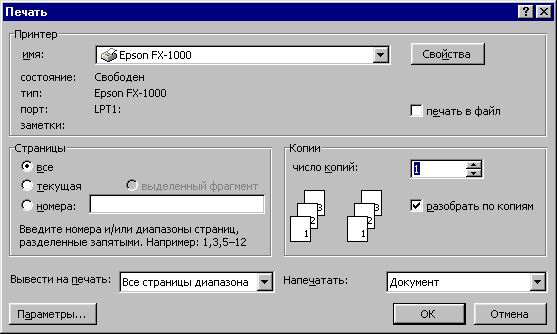
Рис.1. Диалоговое окно управления печатью
Этим же диалоговым окном следует пользоваться для распечатки части документа, а также другой информации.
В области Страницы следует задать какую часть документа печатать: весь документ, текущую страницу, выделенный фрагмент или несколько страниц с указанными номерами.
Количество копий задается в поле Число копий. При печати нескольких копий информации, занимающей более одной страницы можно:
- напечатать все копии первой страницы, затем все копии второй страницы и т.д.
- напечатать целиком первую копию, затем вторую и т. д.
Если вы хотите воспользоваться вторым способом, включите опцию Разобрать по копиям.
При печати документов можно определить опцию Вывести на печать. Если печатается документ с двусторонней версткой страниц на принтере, печатающем только с одной стороны листа, то можно поступить следующим образом. Сначала печатаются все страницы с нечетными номерами, затем пачка бумаги переворачивается, и печатаются все страницы с четными номерами.
Группа опций Масштаб позволяет задать печать нескольких страниц текста на одном листе бумаги. Текст и графика в документе будут пропорционально уменьшены.
Ряд дополнительных параметров печати можно указать, нажав кнопку Параметры.
Фоновая печать. Как правило, если компьютер достаточно производителен и располагает достаточным объемом оперативной памяти, то печать выполнится в фоновом режиме. В этом случае нет необходимости ждать, пока Word завершит печать всего документа, так как печатью занимается специальная программа, обслуживающая не только Word, но и другие программы Windows, которые позволяют печатать на принтере. Для использования этого режима необходимо включить опцию Фоновая печать на странице Печать в диалоговом окне Параметры, которое открывается при выборе пункта меню Сервис | Параметры:
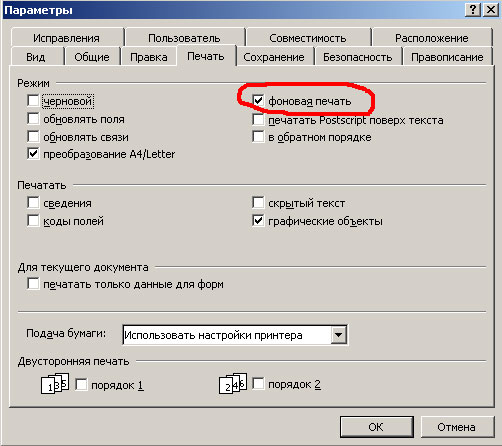
Рис.2. Вкладка Печать диалогового окна Параметры
Мы закончили рассматривать основы работы с текстовым редактором Microsoft Word. Понятно, что "за бортом" осталось достаточно большое количество неосвещенных вопросов. Надеемся, что наши шаги помогут Вам в работе и дальнейшем освоении этого программного продукта.
